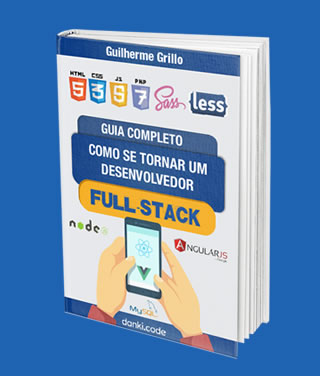Como colocar imagem na assinatura do Gmail?
Veja Como Colocar Imagem na Assinatura do Gmail Fácil
Atualizado: 27/10/2021 - 13:10 | Cadastrado: 12/12/2019 - 08:12Para como colocar uma imagem(sugestão de tamanho: 550px por 140px) na assinatura do gmail, entre no gmail e faça o seguinte caminho:
Clique no Ícone de Engrenagem>Configurações e clique na Aba com nome de Geral, caso ela não esteja já aberta.
Role a página até uma área chamada Assinatura, possivelmente estará escolhido a opção: Sem assinatura.
Então, selecione a segunda opção e selecione o e-mail que gostaria de colocar a imagem de assinatura.
Logo abaixo do e-mail escolhido, a uma área que é possível editar textos, mas você vai clicar no icone que parece uma foto(é a 8º opção).
Depois de clicar, será aberto uma janela e nela você clicará na Aba Upload, agora será exibido um botão com o nome "Selecionar um arquivo do seu dispositivo". Após selecionar a imagem de assinatura, clique no botão "Selecionar".
Se tudo deu certo, sua assinatura vai aparecer na caixa de edição de texto.
Agora role a página até o final e clique no botão "Salvar alterações".
Pronto, toda vez que que você selecionar esse e-mail como o e-mail de envio, a assinatura será colocada no final da mensagem.
Espero que tenha conseguido colocar a imagem na assinatura do Gmail, valeu!